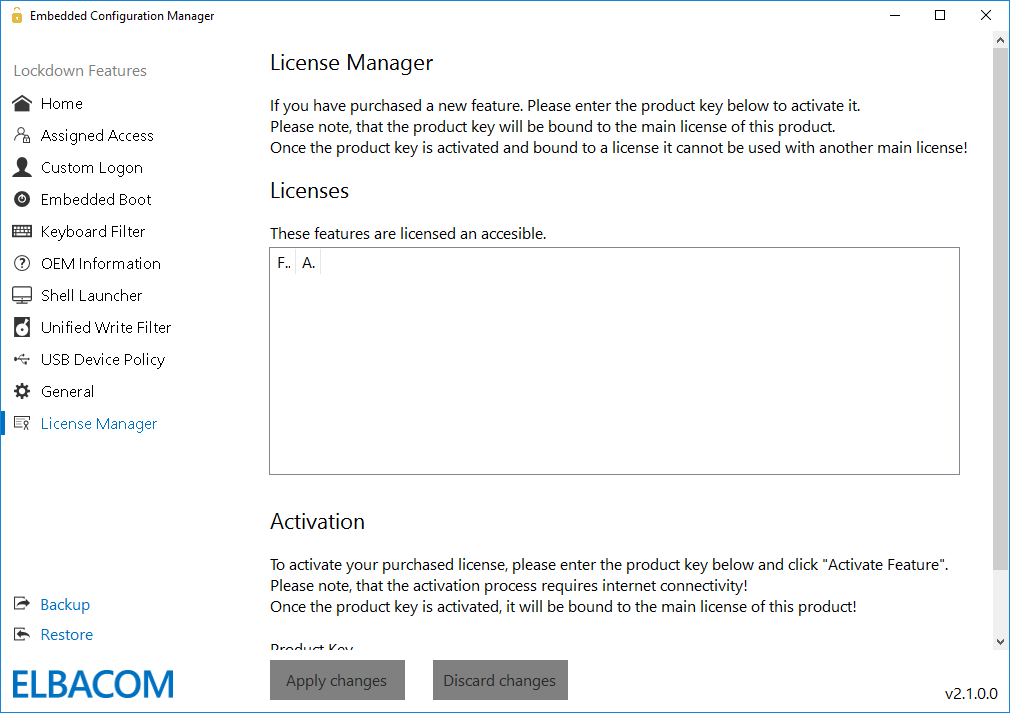Windows IoT Enterprise includes many embedded features to customize your system. But the configuration of the new systems is very hard because the Embedded Lockdown Manager (this tool was included in Windows Embedded 8.1 Industry Pro for example) was not carried over to Windows 10 IoT Enterprise.
That’s why we created the Embedded Configuration Manager. The Embedded Configuration Manager has even more functionality than the original Microsoft Embedded Lockdown Manager. The new tool can be used as a central management place for all Embedded related settings. It allows to activate or deactivate features and also to manage and configure them with ease.
La herramienta está diseñada para funcionar con los siguientes sistemas operativos:
Primeros pasos
Cómo empezar
To start the Embedded Configuration Manger please insert your received USB device, open your file explorer, go to the USB device directory and start “Embedded Configuration Manager.exe”.
Cómo utilizarlo
Lea atentamente nuestro manual antes de utilizar el ECM, no ignore nuestros mensajes de advertencia y siga las instrucciones dadas.
Versión de evaluación
We now also offer an evaluation version of the Elbacom Embedded Configuration Manager. If you are interested in testing the latest version, please click here:
ECM2GO &
Preinstall Embedded Configuration Manager
Add additional value to your devices and ship them together with Embedded Configuration Manager preinstalled.
It is now possible to preinstall Embedded Configuration Manager, so your customers can then easily configure the Lockdown Features and make use of them without needing to be an embedded expert!
He aquí por qué ECM2Go es interesante para los clientes:
- Los fabricantes de equipos originales desarrollan dispositivos que sus clientes personalizan aún más. ECM2Go añadirá un valor adicional a sus dispositivos, ya que sus clientes podrán configurar fácilmente Windows según sus necesidades. Sin ECM2Go, la mayoría de los clientes no utilizan en absoluto las funciones de Embedded Lockdown , ya que no son fácilmente accesibles.
- Los dispositivos están en el campo y deben ser servicios fácilmente con ECM2Go. El ECM2Go está instalado en los dispositivos y listo para ser utilizado.
- Los dispositivos deben ser servicios a través de Team Viewer o soluciones similares. El ECM2Go está instalado y con licencia para este dispositivo para que pueda ser utilizado a través de la sesión remota.
Los principales escenarios son:
- Activar / Desactivar Windows Update
- Cambio de la configuración del filtro de escritura unificado
- Modificación de Shell Launcher
- Y muchos más
Si está interesado en la preinstalación, póngase en contacto con nosotros.
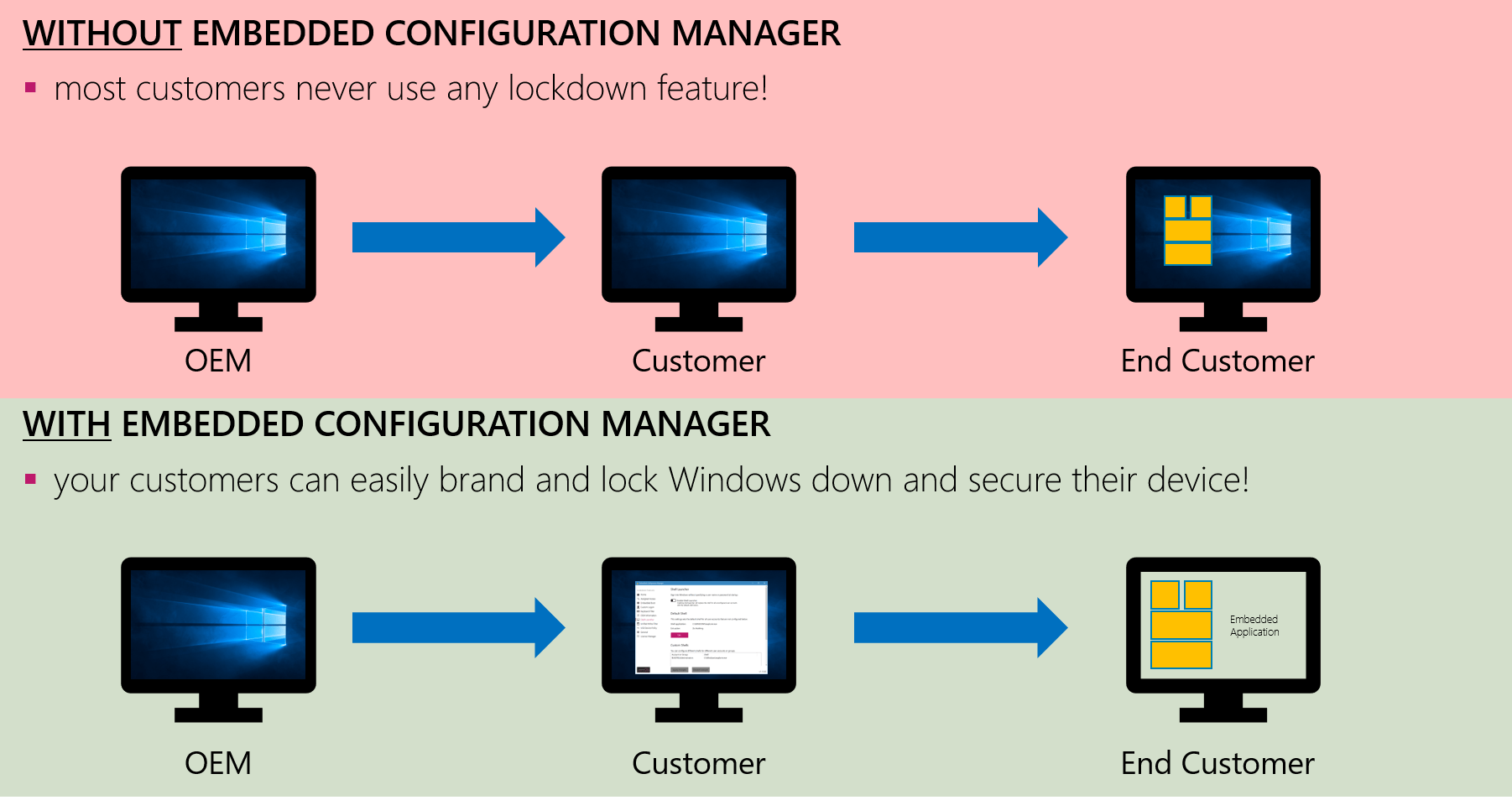
Inicio
Actualizaciones automáticas del programa
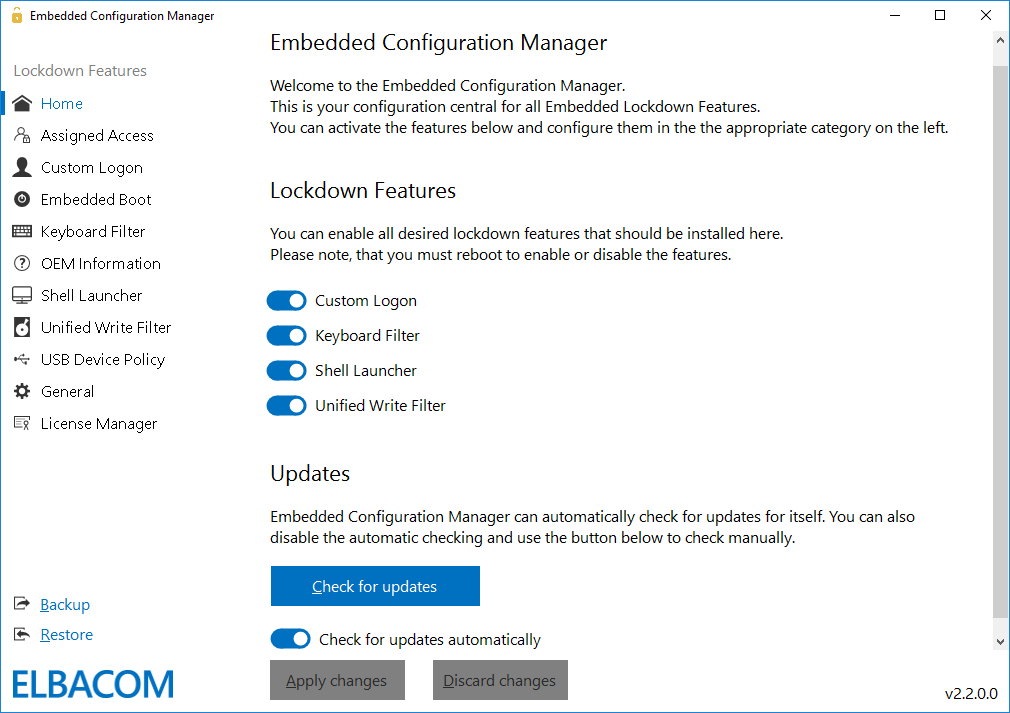
Acceso asignado
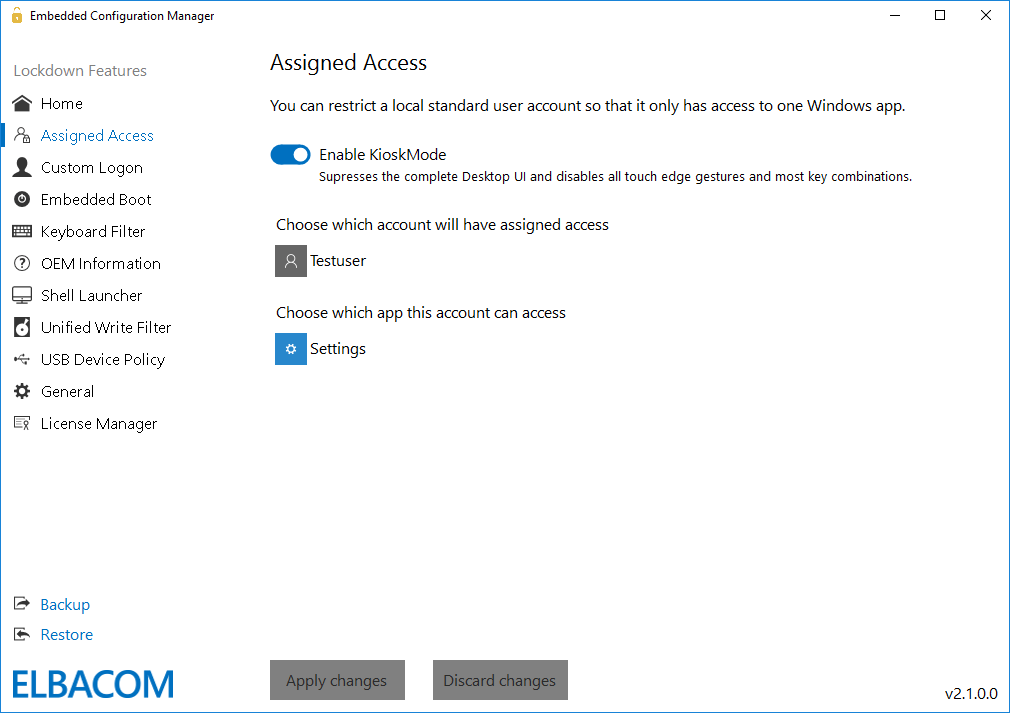
Inicio de sesión personalizado
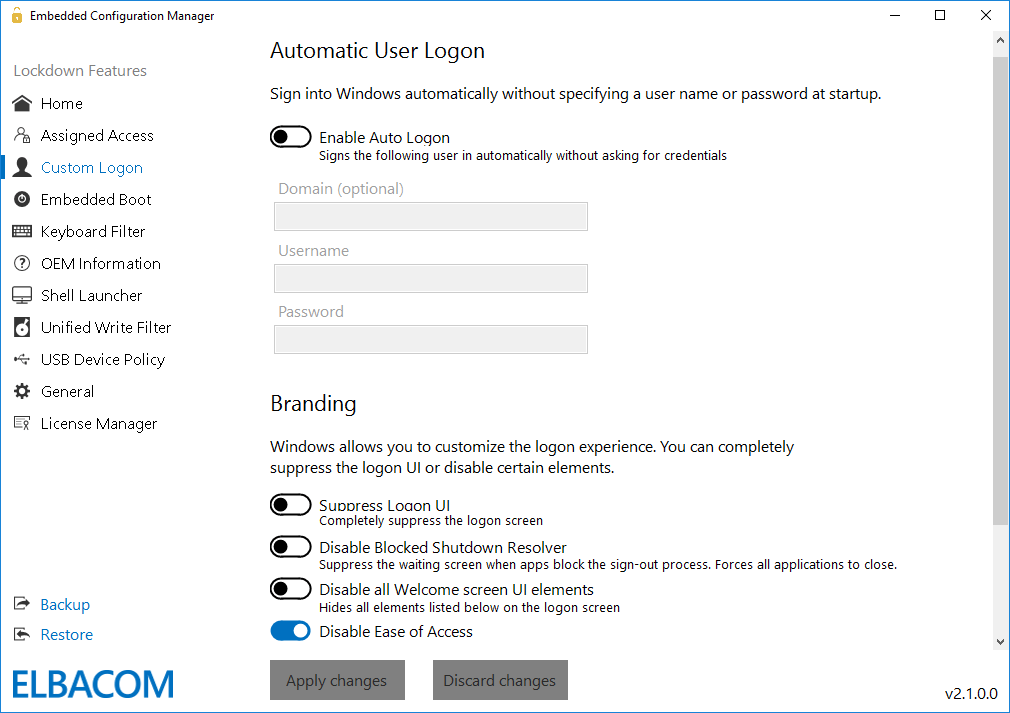
Embedded Bota
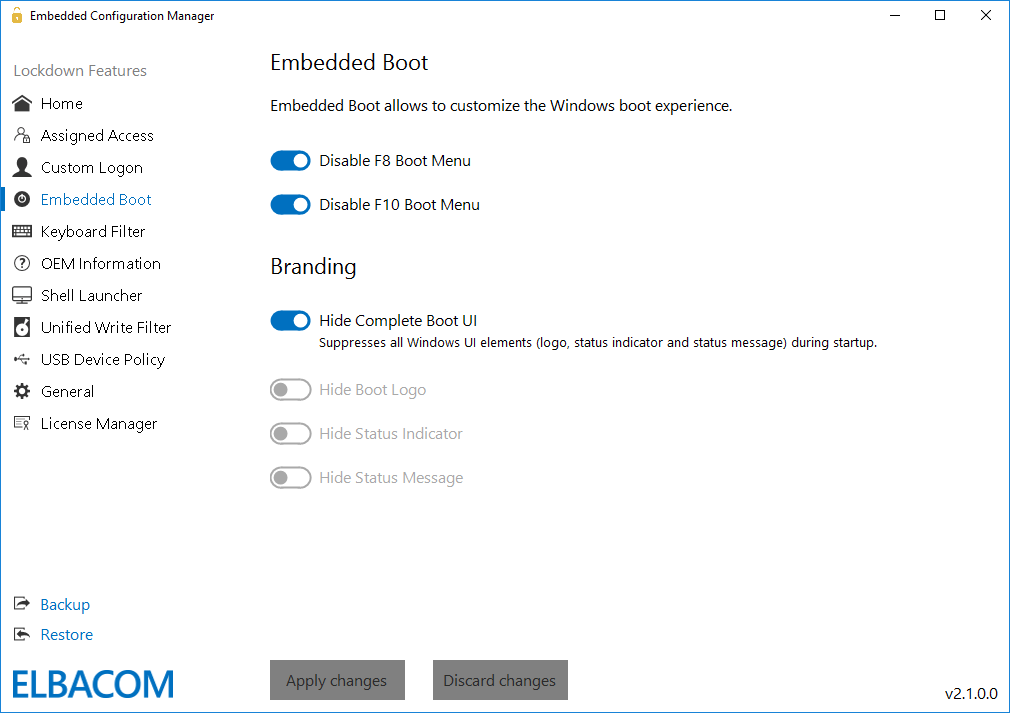
Filtro de teclado
El filtro de teclado también permite cambiar la tecla de ruptura o desactivarla por completo.
La tecla breakout permite a un usuario salir de una cuenta que está bloqueada, por ejemplo, con un shell personalizado. Si se pulsa la tecla breakout 5 veces seguidas, el usuario accederá a la pantalla de bienvenida y podrá iniciar sesión con otra cuenta de usuario.
Por defecto, la tecla de ruptura es la tecla Windows.
Se recomienda cambiar la tecla o desactivar completamente la funcionalidad y manejar este escenario únicamente a través de la aplicación shell personalizada.
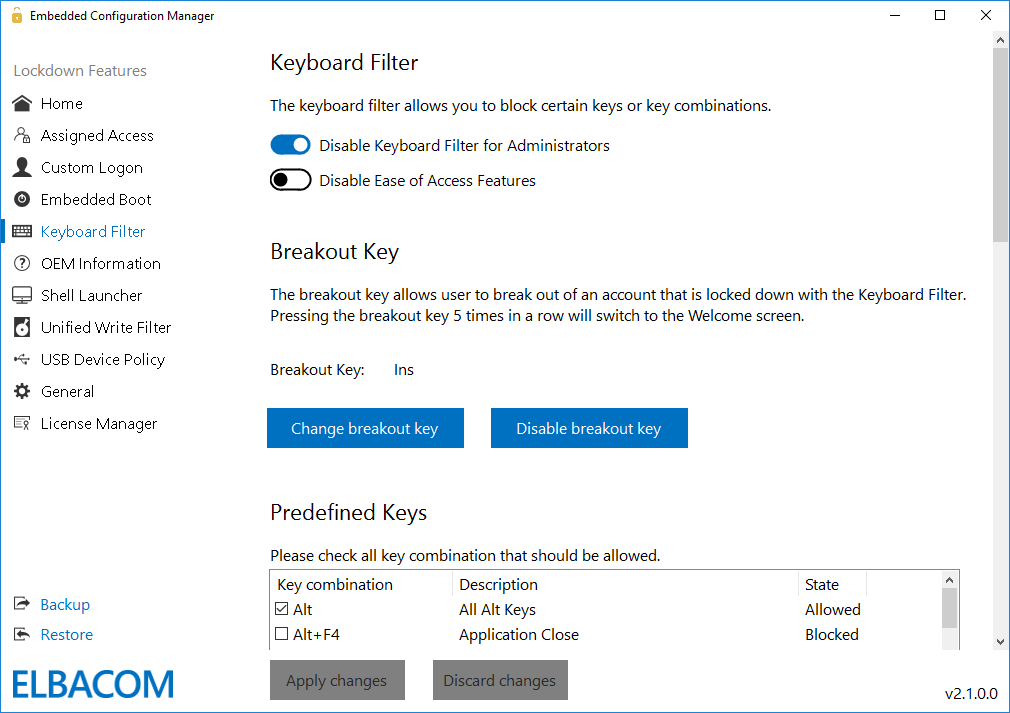
Información OEM
La nueva función le permite modificar fácilmente la información OEM de sus dispositivos.
Esta información se muestra en las propiedades del sistema y permite al usuario final saber quién es el fabricante del dispositivo y dónde obtener asistencia.
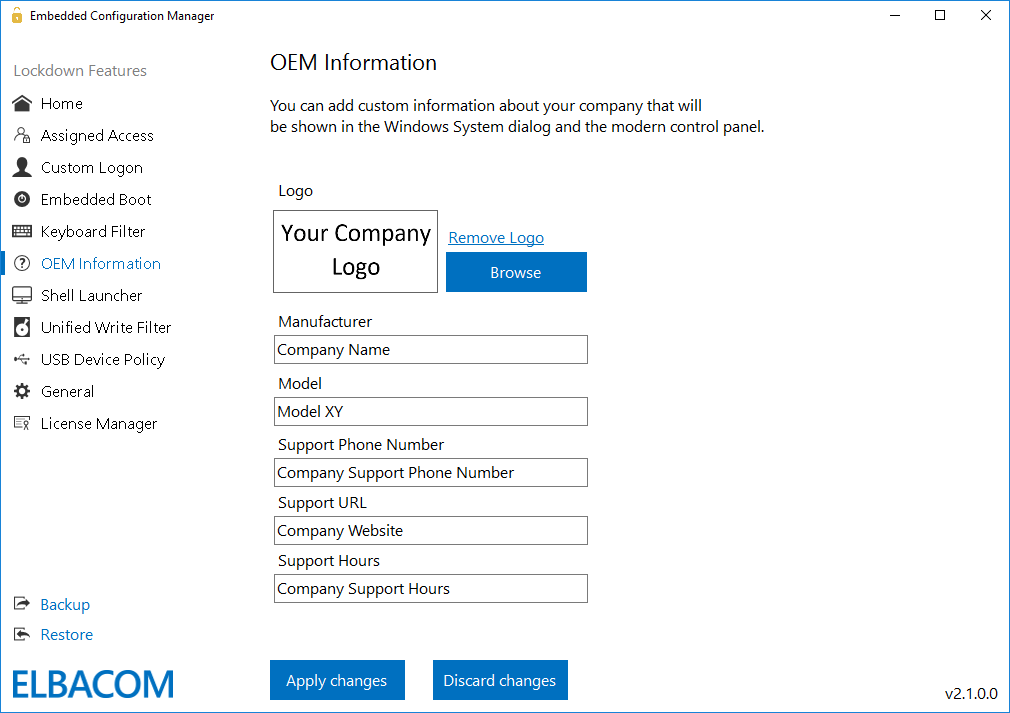
Lanzador de proyectiles
With the shell launcher you can configure a default shell for the standard users, so they can use the shell application only but cannot access anything else in the system.
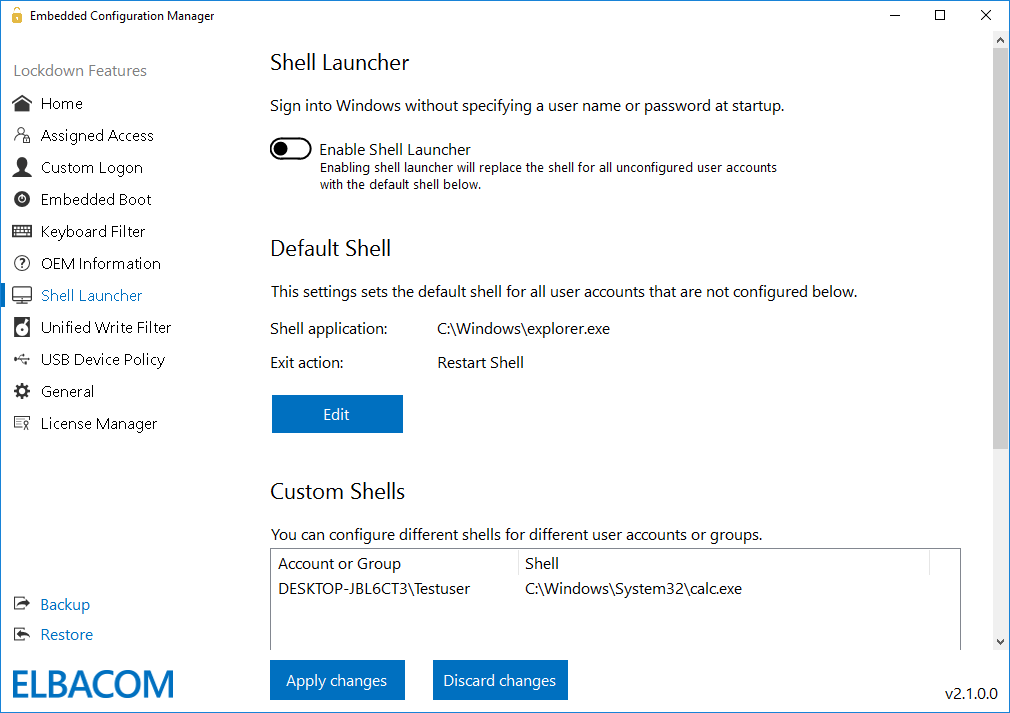
Filtro de escritura unificado
Windows 10 IoT Enterprise contiene la función Filtro de escritura unificado (en lo sucesivo, UWF) para proteger el sistema de cambios no deseados. Por desgracia, el propio Windows llenará la superposición en pocos minutos.
Debido a esto, la función es inutilizable en producción, ya que Windows podría bloquear el sistema.
El gestor de configuración de Embedded contiene ahora una función que optimizará su sistema para el uso de Unified Write Filter con un solo clic. Utilice la optimización antes de activar el UWF.
Esto reducirá las escrituras de Windows en la superposición y permitirá el uso de UWF de nuevo.
La herramienta permite configurar los ajustes de la superposición, como el tamaño y el tipo.
Puede añadir fácilmente volúmenes a la protección y crear exclusiones basadas en archivos o carpetas y claves de registro en HKEY_LOCAL_MACHINE.
NOTA: Para activar o cambiar la configuración del filtro de escritura unificado es necesario reiniciar el sistema.
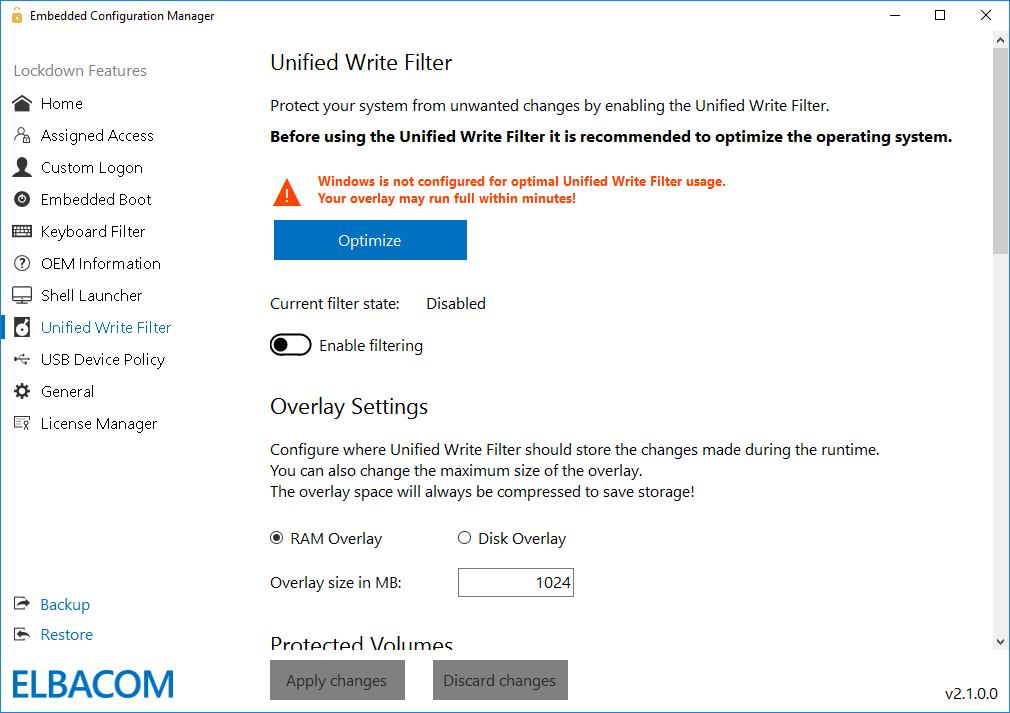
Política de dispositivos USB
El filtrado se puede hacer basándose en el ID del dispositivo o en las clases de dispositivos. Con las clases de dispositivos puede bloquear dispositivos dentro de una clase en general, como dispositivos Bluetooth.
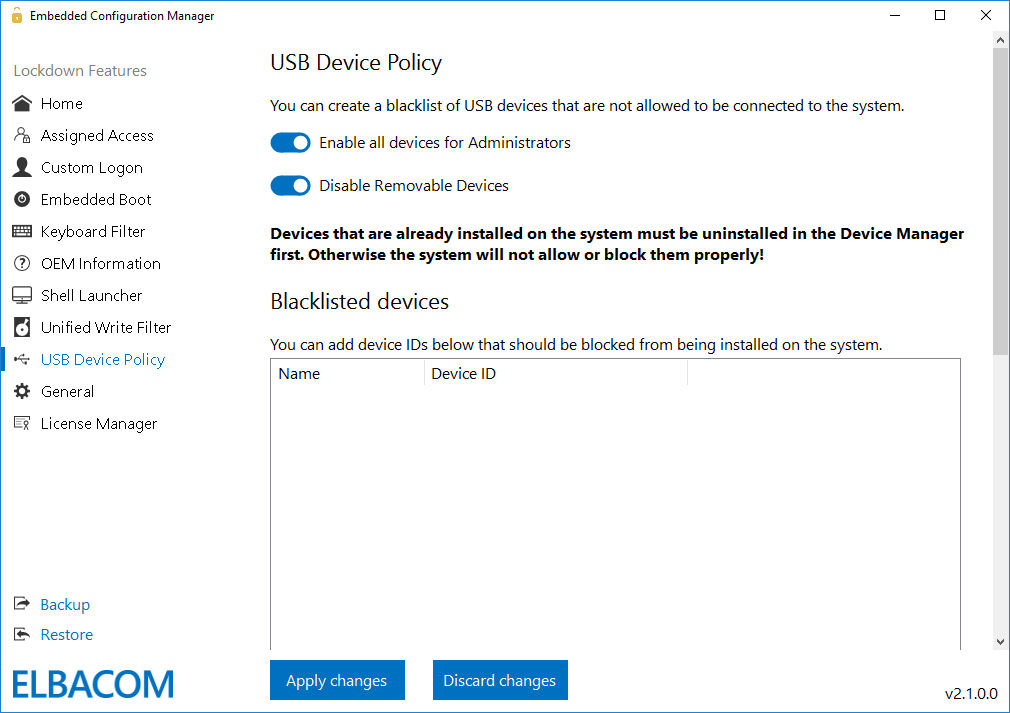
General
Actualizaciones de Windows
Desactivar las actualizaciones en Windows 10 IoT Enterprise no es una tarea fácil, ya que Windows intentará asegurarse de que puede hablar con el servicio de actualizaciones y descargar nuevos archivos si es necesario.
Embedded Configuration Manger incluye ahora una solución de un solo clic para desactivar por completo las actualizaciones de Windows Updates y Windows Defender.
También es posible desactivar únicamente la búsqueda automática de actualizaciones de Windows. No obstante, Windows seguirá realizando otras actualizaciones en segundo plano.
Con esta característica usted tiene el control total para gestionar las actualizaciones en su sistema de nuevo.
Notificaciones
Con un simple clic, la herramienta puede desactivar las notificaciones de tostadas dentro de Windows, los diálogos de error de la aplicación y los diálogos "La aplicación no responde". Esto es importante para eliminar cualquier notificación no deseada de otras aplicaciones o del propio Windows.
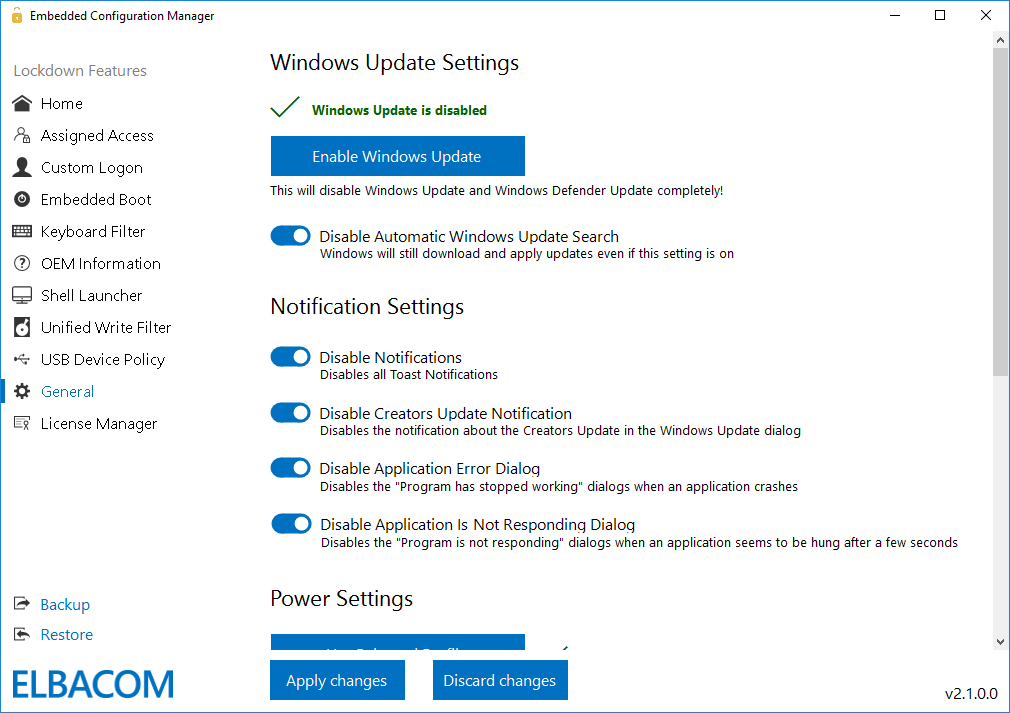
Ajustes de potencia
En la configuración de energía, puedes cambiar el perfil de energía a "alto rendimiento" para obtener la máxima potencia de tu hardware. La herramienta también te permite configurar el sistema, no apagar la pantalla después de un tiempo determinado y evitar que entre en modo de suspensión.
OneDrive
En la mayoría de los escenarios OneDrive no es necesario en los dispositivos embedded . Por lo tanto, la herramienta le permite desactivar fácilmente OneDrive, por lo que ya no se ejecuta en segundo plano y pedir una configuración.
En caso de que OneDrive no deba desactivarse por completo, la herramienta también permite eliminar OneDrive del Explorador de archivos y de los cuadros de diálogo para abrir y guardar archivos.
Gestos táctiles
La herramienta permite desactivar los gestos táctiles, como deslizar el dedo desde el lado derecho para abrir el Centro de actividades. Esto es muy útil para garantizar que los usuarios permanezcan dentro de la aplicación en dispositivos táctiles.
También permite desactivar por completo toda la funcionalidad táctil en un dispositivo. Esto puede ser útil en tabletas en las que la pantalla táctil no debe utilizarse para interactuar con el dispositivo.
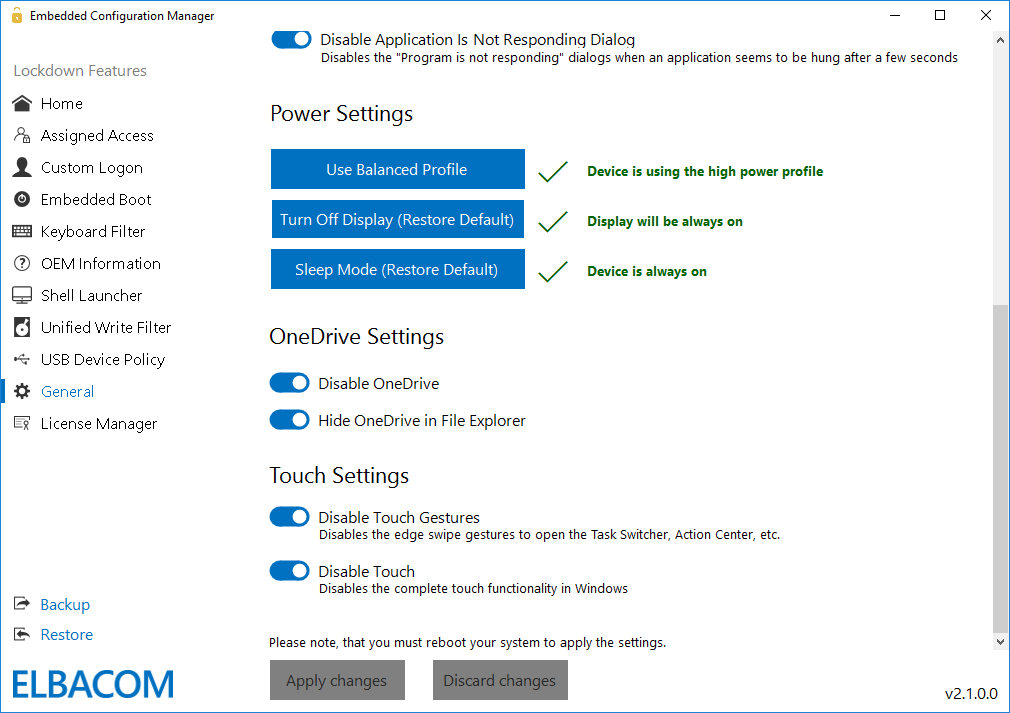
Función de importación y exportación y gestor de licencias
Ahora puede exportar todas las configuraciones a un archivo XML. Esto le permite crear varias plantillas de configuración que se pueden importar fácilmente a otras máquinas.